
Deze software zorgt ervoor dat uw stuurprogramma's blijven werken en beschermt u zo tegen veelvoorkomende computerfouten en hardwarestoringen. Controleer nu al uw chauffeurs in 3 eenvoudige stappen:
- DriverFix downloaden (geverifieerd downloadbestand).
- Klik Start scan om alle problematische stuurprogramma's te vinden.
- Klik Stuurprogramma's bijwerken om nieuwe versies te krijgen en systeemstoringen te voorkomen.
- DriverFix is gedownload door 0 lezers deze maand.
Meestal, uw Windows Server activeren of het wijzigen van de productsleutel zou geen groot probleem moeten zijn. Er zijn echter duidelijk gebruikers die moeite hebben met Windows Server, omdat de optie Productsleutel wijzigen niet voor hen werkt. Als u tot die groep behoort, bekijk dan hieronder de oplossingen die we te bieden hebben.
Windows Server accepteert de productsleutel niet
1. Probeer de productsleutel toe te voegen tijdens de installatie
In de eerste plaats kunt u proberen de productsleutel tijdens de installatie in te voeren in plaats van Windows Server later te activeren. Dit lijkt voor veel getroffen gebruikers te werken, omdat ze de server opnieuw installeren en de productsleutel invoeren voorafgaand aan de installatie.

Maak gewoon een back-up van uw gegevens en ga voor de herinstallatie. Zodra u hierom wordt gevraagd, voert u de productsleutel in en gaat u door met de installatie. Dat zou het probleem met de productsleutel moeten oplossen. Het is van toepassing als u het voor de eerste keer wilt wijzigen of Windows Server wilt activeren.
Leer hoe u een gebruiker toevoegt op Windows Server met deze gedetailleerde zelfstudie. Bekijk het nu.
2. Voer het CMD-script uit
Als alternatief kunt u het CMD-script uitvoeren dat uw productsleutel bevat. Hiermee kunt u de activering forceren en verdere problemen voorkomen. U kunt deze benadering natuurlijk ook gebruiken om de productsleutel op Windows Server te wijzigen. Het werkt schijnbaar op zowel Windows Server als standaard Windows-versies.
Volg de onderstaande instructies om de productsleutel op Windows Server te wijzigen via de opdrachtprompt:
- Open de opdrachtprompt (beheerder).
- Typ de volgende opdracht in de opdrachtregel en druk op Enter: SLMGR.VBS -IPK XXXX-XXXX-XXXX-XXXX (in plaats van XXXX-XXXX-XXXX-XXXX voer uw licentiesleutel in).

- Start uw pc opnieuw op en controleer of de procedure uw problemen heeft opgelost.
Met die stappen zou u de productsleutel zonder problemen moeten kunnen wijzigen.
Als je bent geslaagd, laat het ons dan weten in de comments hieronder.
VERWANTE VERHALEN DIE JE MOET BEKIJKEN:
- Hoe de .NET-versie op Windows Server controleren?
- FIX: Windows Server krijgt niet de juiste tijd
- Hoe IP- en IP-bereik op Windows Server te blokkeren?
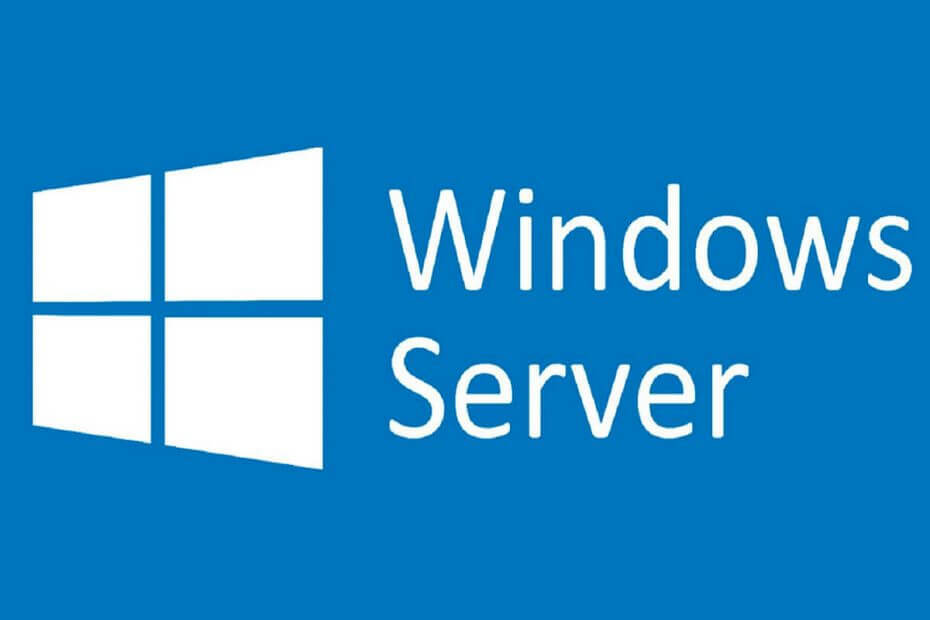

![5+ beste antivirusoplossingen voor Windows Server [Handleiding 2021]](/f/630c44f31659075fce2bde69d2f62308.jpg?width=300&height=460)